无法登录微软账户详细教程
来源:网络 | 更新时间:2023-02-20 23:40 | 发布时间:2023-02-20 23:29
一些电脑用户在重装了系统之后出现微软账户无法登录的情况,而且指纹和面部识别也都没法录入了,其实大家可以通过计算机中的管理建立新用户并禁用原用户来完成。
无法登录微软账户详细教程:
1、首先右击桌面的“此电脑”,然后点击进入“管理”。
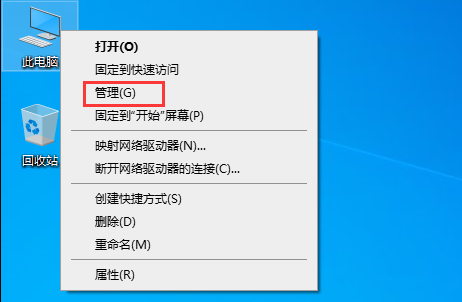
2、之后点击下面“本地用户和组”左侧的下拉箭头。
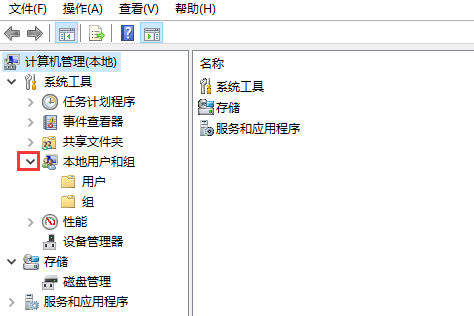
3、右击下拉中的“用户”,选择“新用户”。
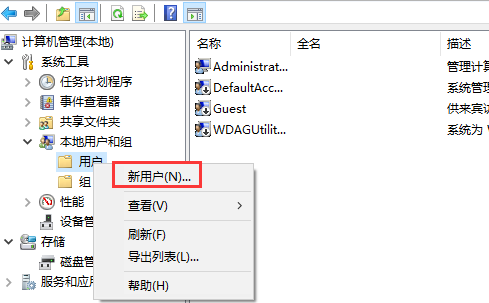
4、用户名可以自己设置,下面勾选“密码永不过期”,其他的可以不选。
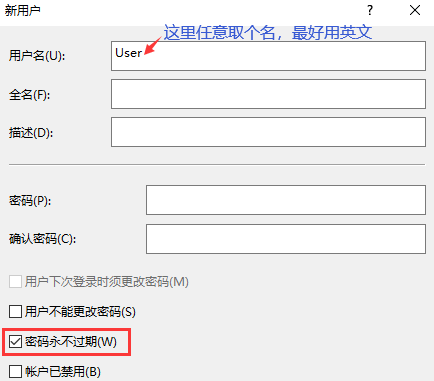
5、创建好了之后,双击左键打开“user”。
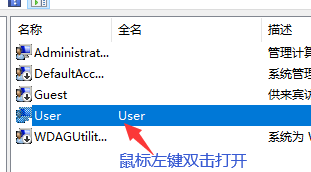
6、点击“隶属于”并删除现在已有的users,点击删除之后,再去点击“添加”。
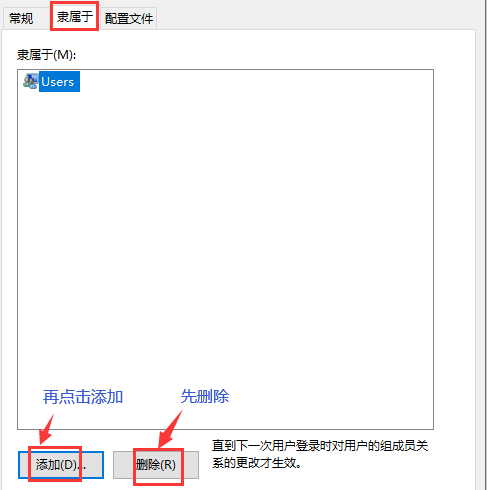
7、在输入框里输入“Administrators”注意别写错了,并点击确定。
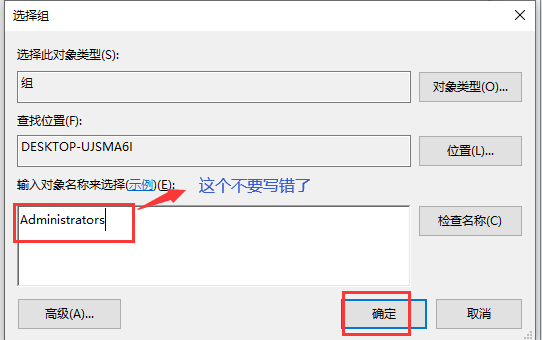
8、鼠标左键双击打开“Administrator”。
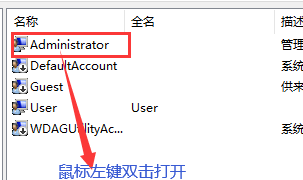
9、再勾选“账户已禁用”。
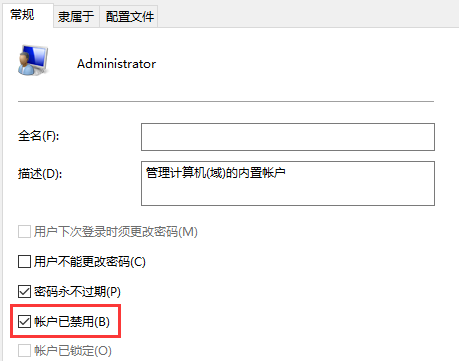
10、最后确认一下新建用户不要禁用,没用禁用的用户是没有向下的箭头的。
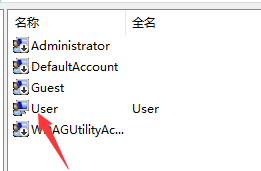
11、确认好了之后,去手动重启电脑,这时进入系统就是你刚刚建立的用户,可能第一次会有些卡顿,之后就可以好了。
如果卡的很久,可以依次进入:此电脑-C盘-用户-Administrator 这样问题就可以解决了。


















